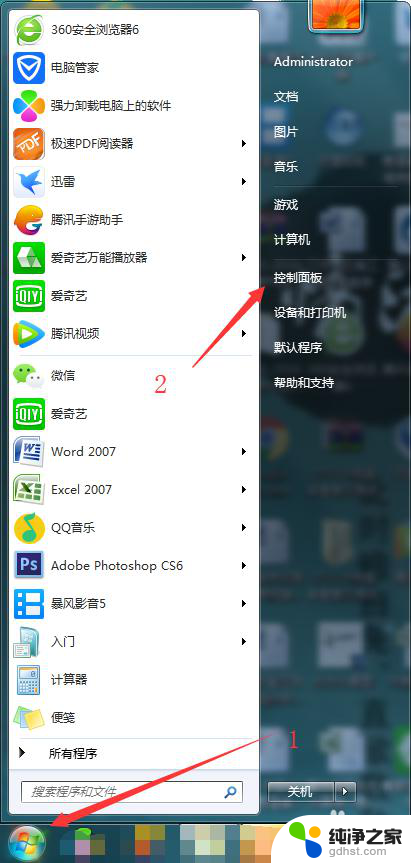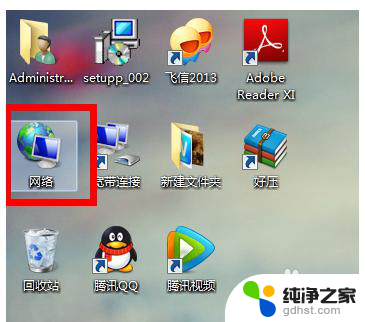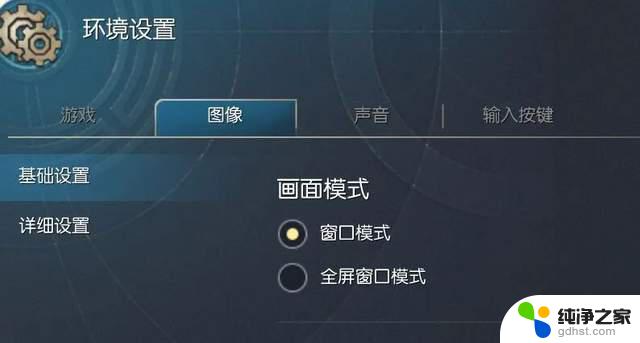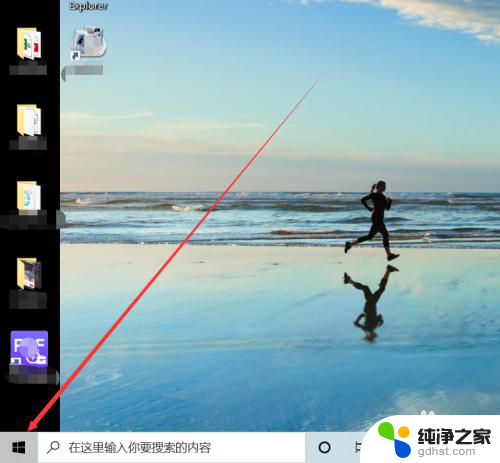电脑显示器如何全屏显示
更新时间:2024-03-18 16:53:35作者:jiang
如今电脑已经成为我们生活中不可或缺的一部分,而在使用电脑的过程中,显示器作为信息输出的重要工具,其显示效果对我们的视觉体验至关重要。有时我们可能会遇到电脑显示屏不能全屏显示的情况,这给我们的使用带来了一些不便。如何设置电脑显示屏全屏显示呢?在本文中我们将为大家详细介绍如何实现电脑显示屏全屏显示,让我们的电脑使用更加便捷舒适。
具体步骤:
1.显示器的右下角,找到进入按钮,按下此按钮。
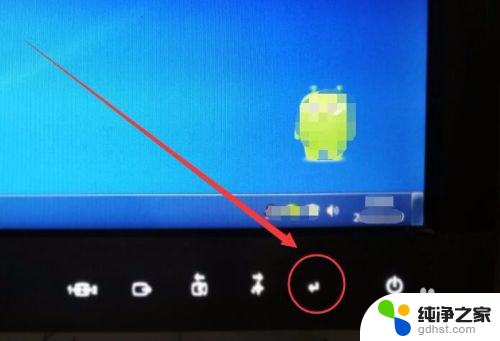
2.显示器上出现设置窗口,如下图所示。
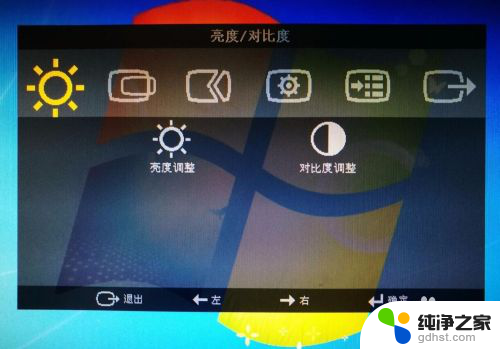
3.按下显示器上的向右按钮,选择菜单。

4.使用向右按钮选择菜单项,我们选择色温调整选项。
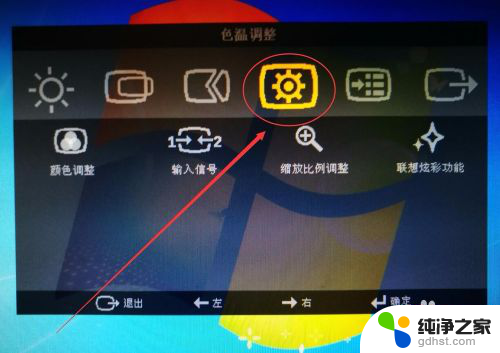
5.按下电脑右下方的进入按钮,进入色温调整菜单。
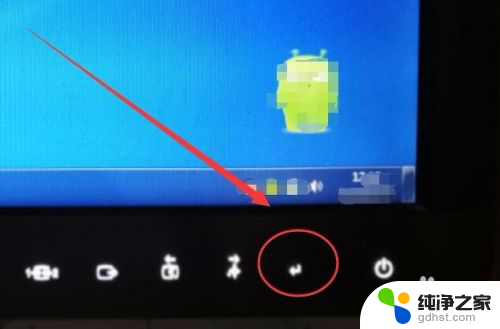
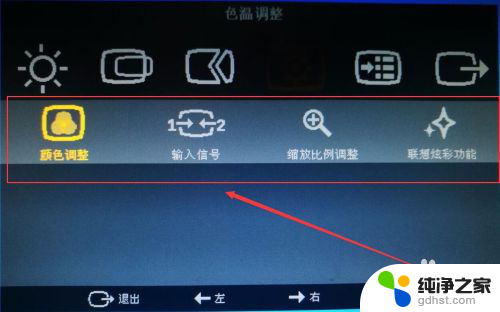
6.使用右下方的向右按钮,选择缩放比例调整选项。
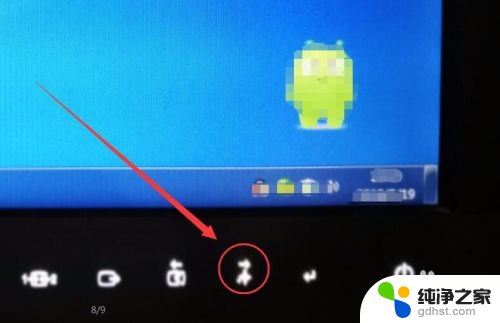
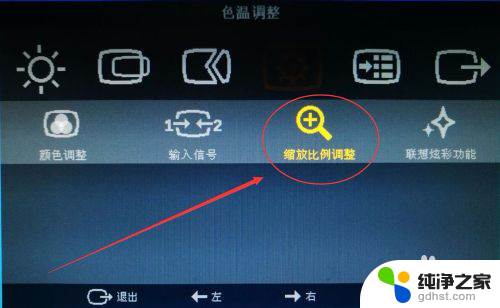
7.缩放比例调整选项中,选择全屏幕选项。显示器全屏就调整好了。
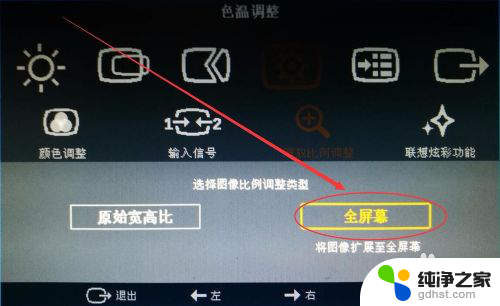
以上就是关于电脑显示器如何全屏显示的全部内容,如果您遇到类似的问题,您可以尝试按照以上步骤解决。